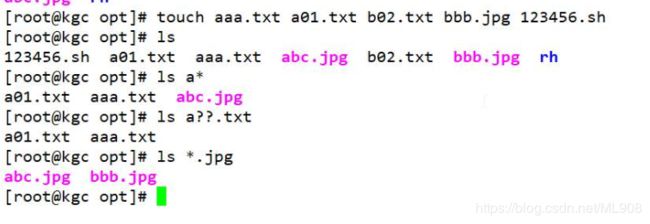体验Linux基本命令(一)
前言
在Linux默认的登录模式中,主要分为两种,一种是仅有纯文本界面的登录环境,另外一种则是图形桌面的登录环境
Linux默认情况下提供6个虚拟终端来让用户登录,系统将F1~F6命令为tty1 ~ tty6。使用Ctrl + Alt + Fn组合键,就可以从图形界面切换到命令行界面的第n个虚拟终端。Fn代表F1 ~ F6功能键(Centos 7系统,Fn代表F2 ~ F6,而F1是图形界面)
长期以来,字符模式的Linux系统,一直以其高效、稳定和可靠等优良特性被广泛应用于企业服务器领域。很多Linux/UNIX服务器通常并不需要提供显示器,对服务器的绝大部分管理、维护操作都是通过远程登录的方式进行的。
下面我们来介绍一下Linux系统下常用的一些基础命令。

linux命令分类
内部命令:
集成于Shell解释器程序内部的一些特殊指令,也称为内建(Built-in)指令
属于Shell的一部分
没有单独对应的系统文件
自动载入内存,可以直接使用
外部命令:
Linux系统中能够完成特定功能的脚本文件或二进制程序
属于Shell解释器程序之外的命令
每个外部命令对应的文件位置,由Shell加载后才能执行
命令行的格式
命令字 [选项] [参数]
命令字:(操作)
是整条命令中最关键的一部分
唯一确定一条命令
选项 : (功能)
短格式选项:使用“-”符号引导(-后面跟的是字符)
多个单字符选项可以组合在一起使用
(一个字符代表一个功能)
例如:ls -a (查看隐藏文件)、 ls -l (查看详细文件)、 ls -al(查看详细文件机隐藏文件)
长格式选项:使用“–”符号引导(–后面跟的是单词)
参数:
命令字的处理对象
可以是文件名、目录(路径)名或用户名等内容
个数可以是零到多个
编辑linux命令行
编辑linux命令行的辅助操作
Tab建(制表符):自动补齐 (命令、路径)
反斜杠“\” :代表转行,换行(没有结束的情况换行)
快捷键Ctrl+U :清空至行首
快捷键Ctrl+K :清空至行尾
快捷键Ctrl+L :清屏
快捷键Ctrl+C :取消本次命令编辑、长ping
永久修改主机名:
[root@localhost ~]#hostnamectl set-hostname name
[root@localhost ~]#su
查看网卡信息
[root@localhost ~]# cd /etc/sysconfig/network-scripts/
[root@localhost ~]# ls
查看所有使用过的命令:history
清楚所有使用过的命令:history -c
创建用户:useradd name
获得命令帮助的方法
内部命令 help
查看Bash内部命令的帮助信息
命令的“- -help”选项
适用于大多数外部命令
使用 man 命令阅读手册页(全)
使用“上”、“下”箭头滚动文本
使用Page Up和Page Down 键翻页
按Q或q键退出阅读环境、按“/”键查找内容
示例:
[root@localhost ~]# ls --help 寻求帮助
[root@localhost ~]# man ls 阅读模式 ls是列出的意思
q建退出
查看当前的工作目录-pwd
显示用户当前所在的工作目录位置
pwd (显示的是绝对路径)
例:
[root@localhost ~]#pwd
/root (显示的是绝对路径)
/ 表示根目录, 定位绝对路径就是从根开始
例如:
[root@localhost ~]#cd /etc/sysconfig/network-scripts/
相对路径就是没有根 /,以当前所在目录为参照就是相对路径
切换工作目录-cd
cd. 当前目录
cd.. 返回上一层目录
cd../../ 返回上上层目录
cd- 返回上一次所在路径位置
cd ~用户名 直接到用户家目录中
cd / 直接到根目录中
cd 到家目录中
家目录有两种:
管理员 家目录(/root)
普通用户 家目录(/home)
列表显示目录内容-ls
显示目录中内容,包括子目录和文件相关属性信息
ls [选项] [文件或目录]
ls常用选项
-l 显示文件的详细信息
-a 查看隐藏文件
-A 查看隐藏文件,除了. …
-d 显示本目录的信息
-h 友好形式显示带有单位的信息
-R 递归显示(如果有子目录,则会把子目录中的文件一次展现)
–color 以颜色区分文件类型
黑色 (数据文件)
蓝色 (目录/文件夹)
红色 (压缩包)
绿色 (可执行文件/命令文件/脚本)
天蓝色(软链接文件/快捷方式)
黄色 (设备文件/磁盘文件)
结合通配符
“?”:匹配文件名中的一个未知字符
设置别名alias
通过别名机制简化常用的、比较长的命令
alias 命令别名 = 命令
示例
设置myls为ls -alh的别名
示例:alias myls=‘ls -alh’ ——别名是myls
统计目录及文件空间占用情况 -du
统计指定目录(或文件)所占用磁盘空间的大小
du [选项] [文件或目录…]
常用选项
-a 统计磁盘时间占用时包括所有的文件,而不仅仅只统计目录
-h 以更人性化的方式(默认以KB计数,但不显示单位)显示出统计结果
-s 只统计所占用空间总的(Summary)大小,而不是统计每个子目录、文件的大小
示例
du -sh /var/log/ 统计所有文件总共占用的空间大小
创建新目录-mkdir
创建新的空目录
mkdir [选项] 目录位置及名称…
示例
在当前目录下创建名为pulic_html的子目录
mkder public_html
创建目录/aa,在/aa目录下创建子目录bb,在/aa/bb目录下创建子目录cc
mkdir -p aa/bb/cc (一次性创建多条“嵌套”目录)
创建文件
创建空文件-touch命令
touch 文件...
使用连续符号创建多个文件,建议使用{ }大括号
**创建有内容的文件,两种方式如下:vim、echo
重定向符号“>” (慎用,如有重复文件直接覆盖)
方法一:echo “this is demo” > /opt/test/share/demo/demo.txt
方法二:(不编辑内容直接退出则默认不创建,保存wq退出则创建空文件)
vim demo1.txt 未指定路径创建
vim /opt/test/share/demo/demo2.txt 指定路径创建(绝对路径)
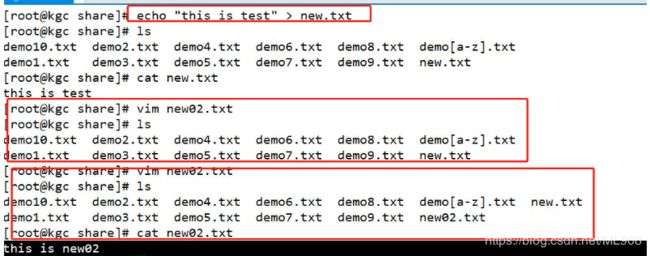
创建连接文件-ln
为文件或目录建立链接文件,类似于windoes系统的快捷方式
软链接:相当于快捷方式(相当于创了一个新的文件指向原始文件
硬链接:相当于给文件起别名,就是一个名字(文件还是原始文件)
文件节点:文件在磁盘中存储的标识序列,唯一的
ls -i 查看文件节点
复制文件或目录文件-cp
将需要复制的文件或目录(源)重建一份,并保存为新的文件或目录
cp [选项]… 源文件或目录… 目标文件或目录…
常用选项
-p 复制时保持源文件的权限/属主及时间标记等属性不变
-r 复制目录时必须使用此选项,表示递归复制所有文件及子目录
-i 覆盖目标同名文件或目录时提醒用户确认
-f 覆盖目标同名文件或目录时不进行提醒,直接强制复制
删除文件或目录-rm
rm [选项] 要删除的文件或目录
常用选项
-r
-i
-f
示例
rm -rf public_html/grub/
rm -i public_html/apg.conf
移动文件或目录-mv
mv两种含义:
将指定的文件或目录转移位置
不相同位置移动则表示移动
如果目标位置与源位置相同,则相当于执行重命名操作
相同位置移动则表示重命名
示例
mv mytouch mkfile
mv mlfile public_html
查找命令/文件存放目录-which
搜索范围由环境变量PATH决定(echo $ PATH(环境变量名))
which 命令|程序名
或
which -a 命令|程序名
示例:
which ls
查找文件或目录-find
采用递归方式,根据目标的名称、类型、大小等不同属性进行精细查找
find [查找范围] [查找条件表达式]
常用查找条件类型
使用find命令实现多个查找条件
各表达式这几件使用逻辑运算符
“-a” 表示 而且(and)
“-o” 表示 或者 (or)
示例:
find /boot -size +1024k -a -name “vmlilnuz*”
find /boot -size +1024k -o -name “vmlilnuz*”
总结
Shell是一种特殊程序
Linux命令的分类、格式及使用方法
Linux常用命令详解
查看及切换目录(pwd、 cd、 ls、 du)
创建目录和文件 (mkdir、 touch、 ln)
复制、删除、移动目录和文件 (cp、 rm、 mv)
查找目录和文件 (which、 find)